1、一、新建图层模式1.新建文件,选择圆角矩形工具(当然也可以是其他的图形,这里只是举例而已。),点选新建图层模式,绘制一红一黑两个圆角矩形。我们会发现两个矩形属于两个图层。


2、选择两个图形所在的图层点击合并形状。这个时候我们会发现两个圆角矩形属于不同的路径之中。


3、选择合并形状组件,让它们成为同一路径。
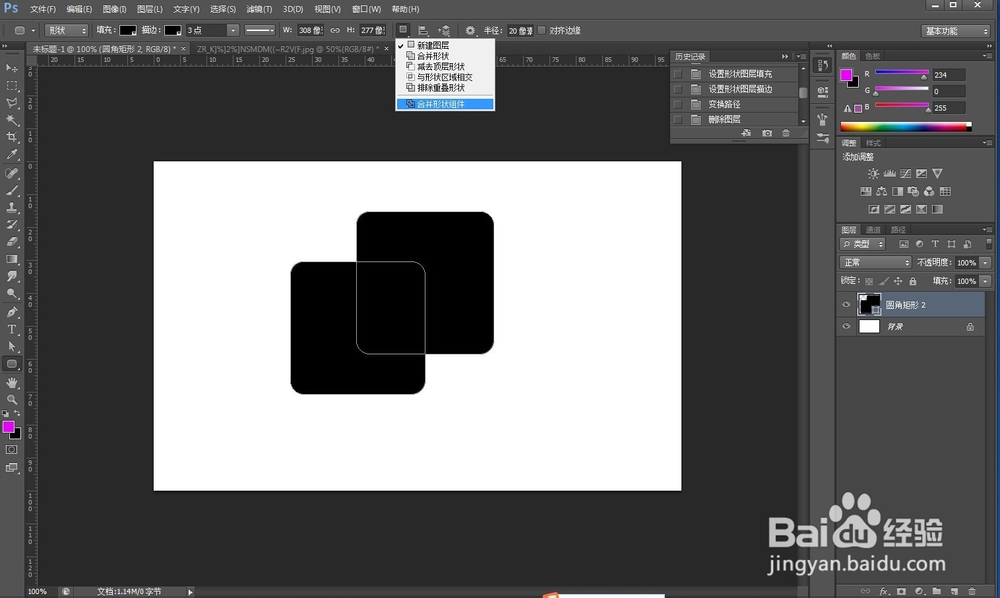

4、二、合并形状模式1.新建文件,选择圆角矩形工具(当然也可以是其他的图形,这里只是举例而已。犬匮渝扮)绘制一个圆角矩形,点选合并形状模式,我们会发现两个矩形属于同一图层。(我们可以不对图形进行合并了)


5、和上面一样,选择合并形状组件。
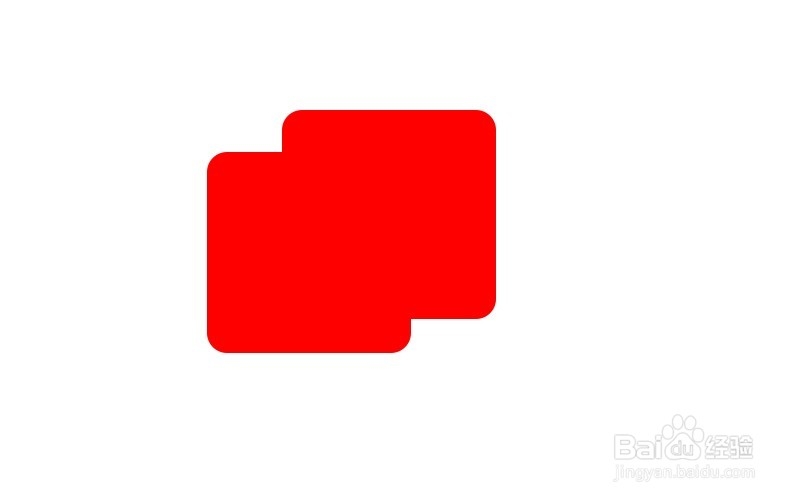
6、三、减去顶层形状模式1.新建文件,选择圆角矩形工具(当然也可以是其他的图形,这里只是举例而已。绘制一个圆角矩形,选择减去顶层形状模式。

7、继续绘制一个图形,我们会发现两图形相交部分被减去了。

8、和上面一样,选择合并形状组件。
9、四、与形状区域相交模式1.新建文件,选择圆角矩形工具(当然也可以是其他的图形,这里只是举例而已。绘制一个圆角矩形,选择与形状区域相交模式。
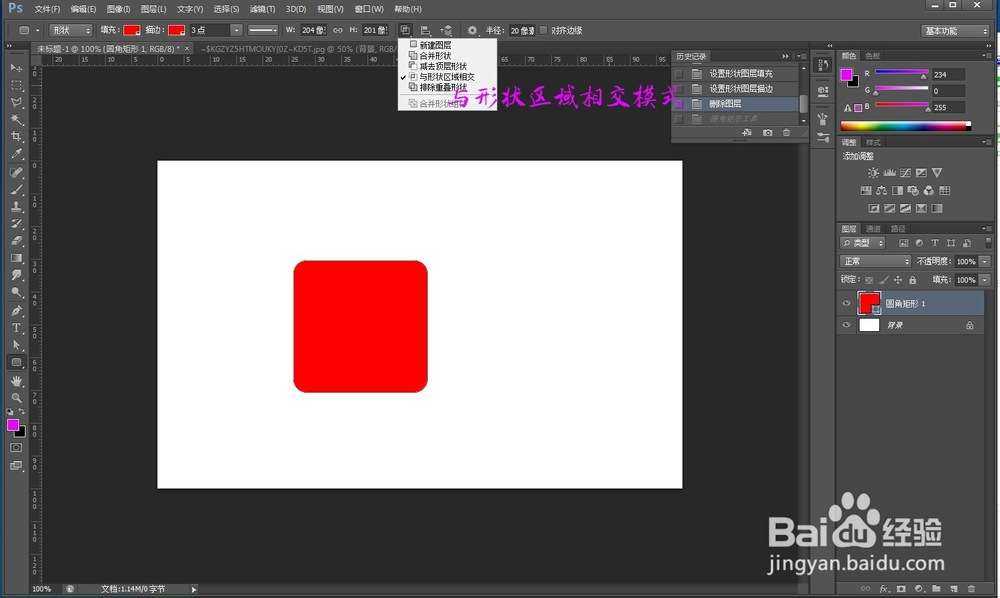
10、继续绘制一个图形,我们会发现现在的图形是去两图形相交部分。

11、和上面一样,选择合并形状组件。

12、五、排除重叠形状模式1.新建文件,选择圆角矩形工具(当然也可以是其他的图形,这里只是举例而已。绘制一个圆角矩形,选择排除重叠形状模式。

13、继续绘制一个图形,我们会发现两形状相交的部分被减去了。
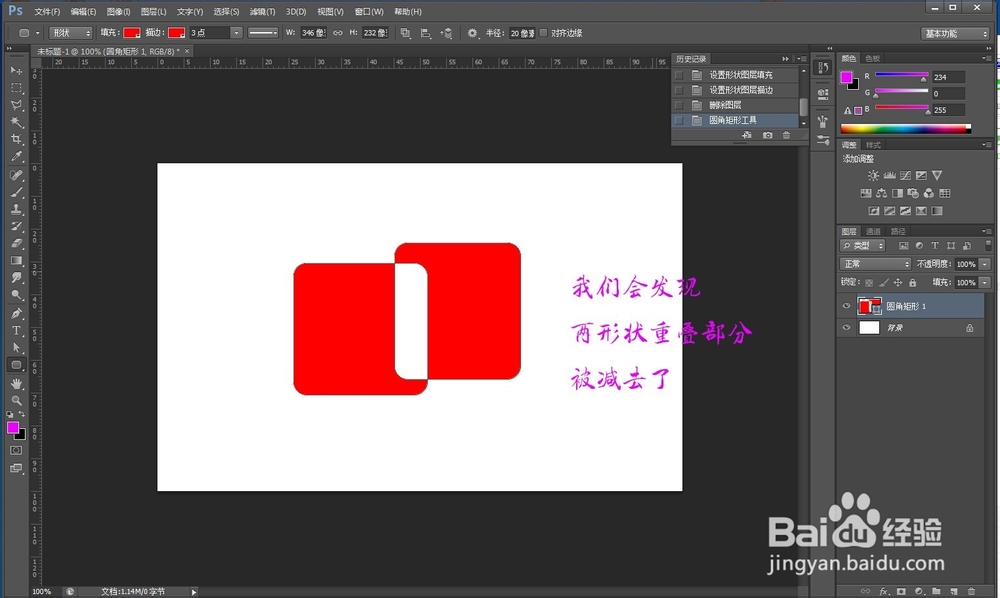
14、和上面一样,选择合并形状组件。
